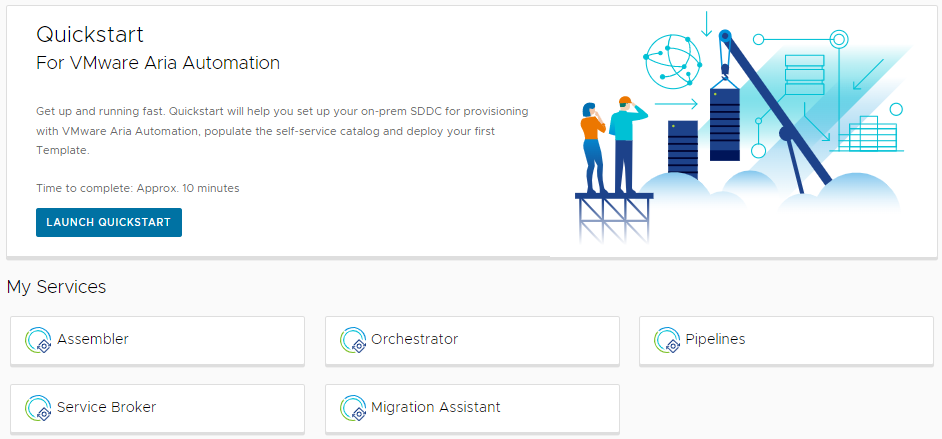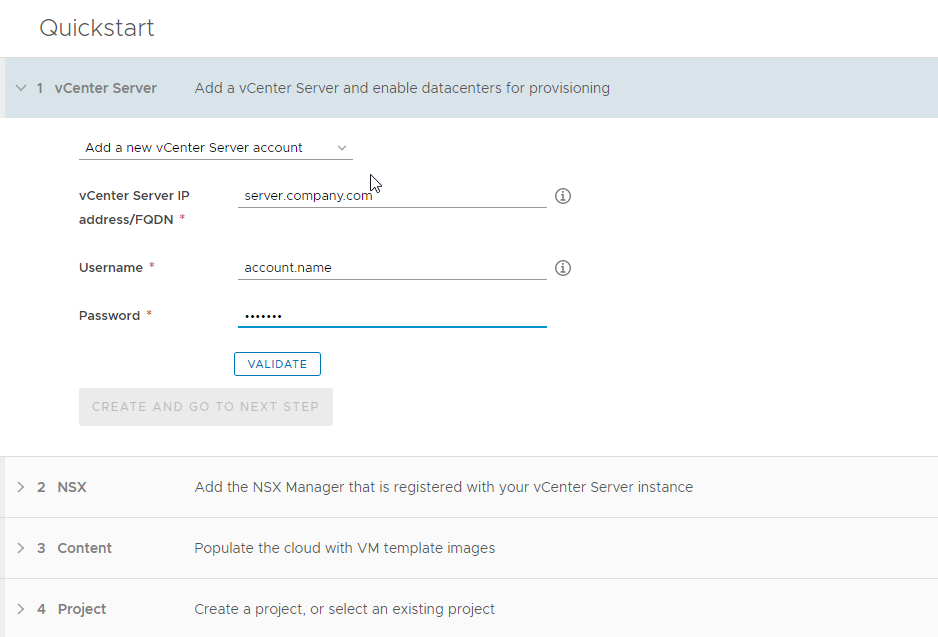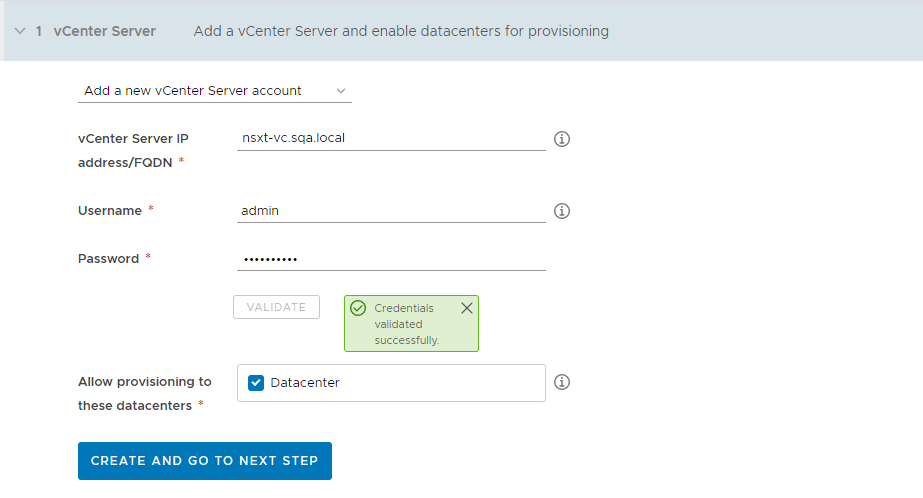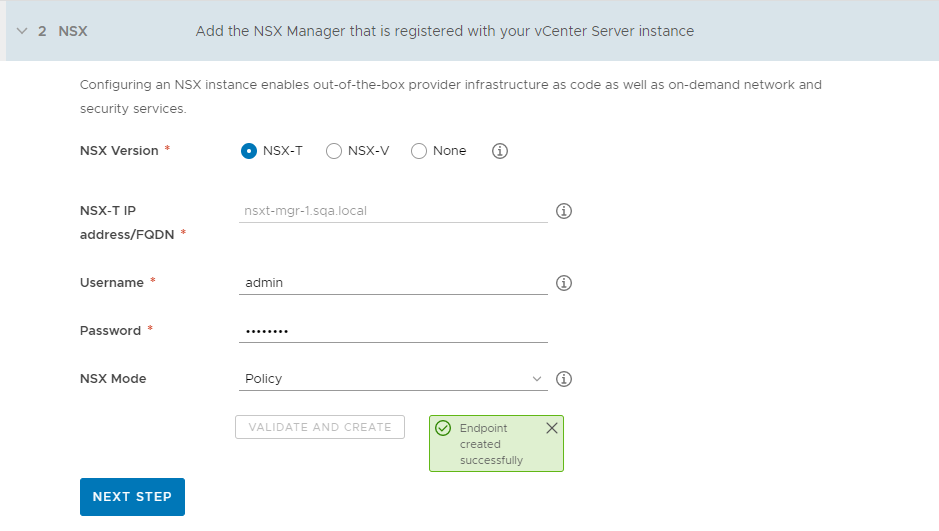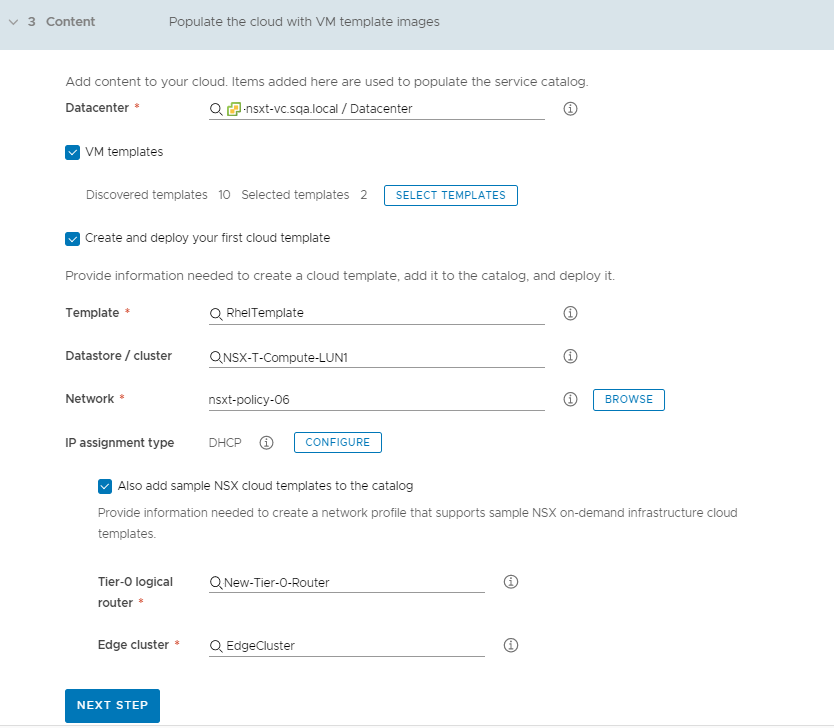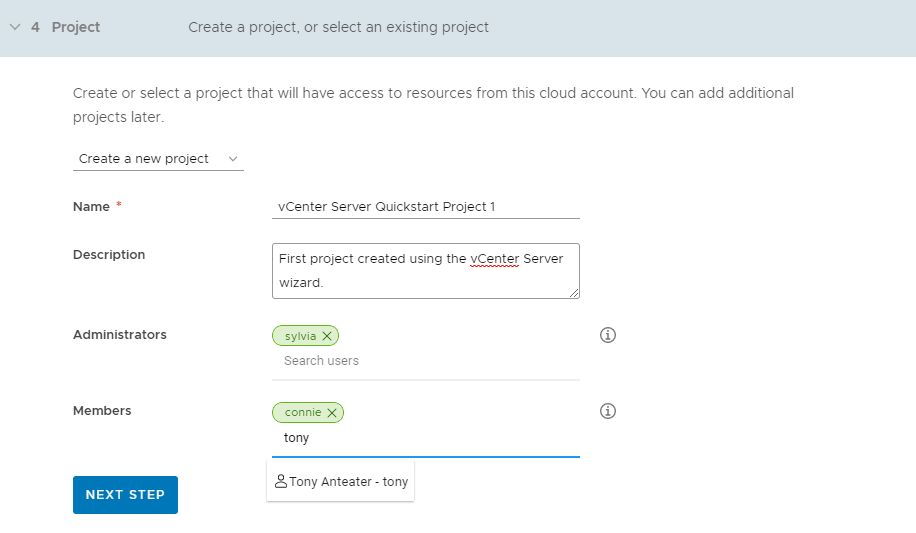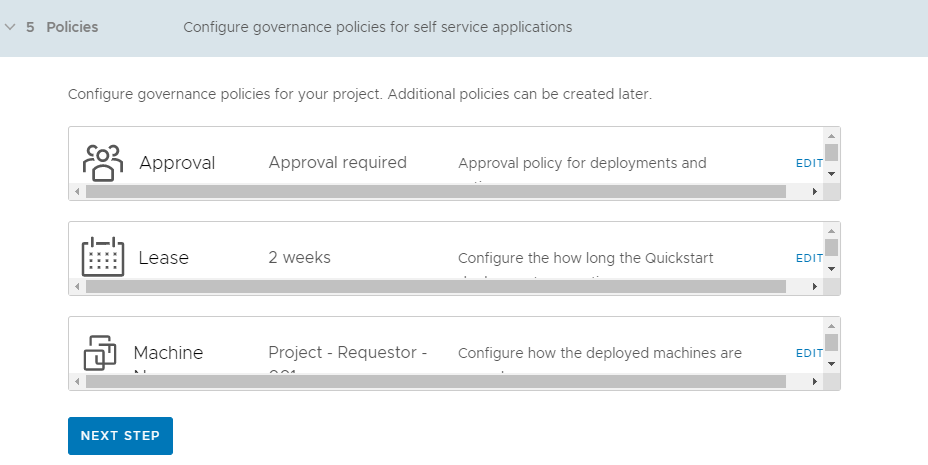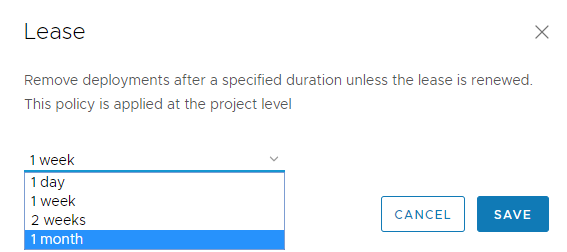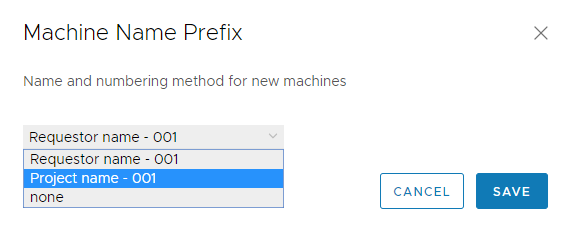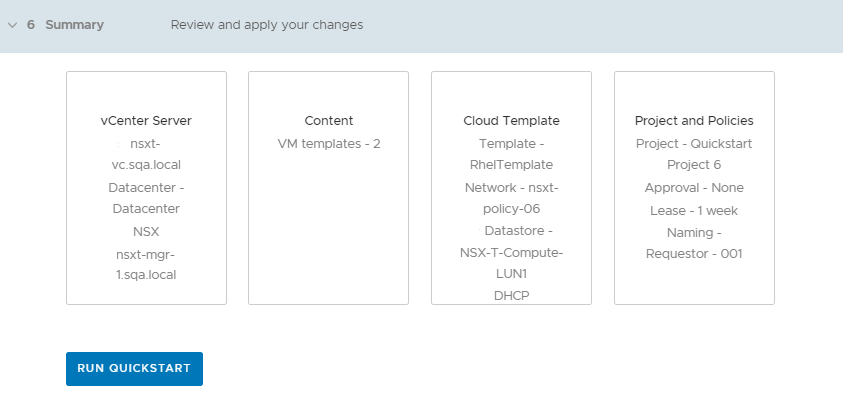如果您是 VMware Aria Automation 的新用户,则快速入门是一个很好的入门方式。快速入门可帮助您(云管理员)设置内部部署 vCenter Server,以便您可以使用 VMware Aria Automation 置备资源,填充自助目录,以及将第一个云模板部署到您的 vSphere 实例。
使用 vCenter Server 快速入门功能,可以在 Automation Assembler 和 Automation Service Broker 中执行以下任务。
- 添加 vCenter 云帐户。云帐户是用于从 vCenter 实例收集数据以及将资源部署到其中的凭据。
- 添加 NSX-T 或 NSX-V 云帐户并将其与 vCenter 帐户相关联。NSX 云帐户是用于创建和部署 NSX 网络资源的凭据。
- 选择数据中心。该数据中心将添加为云帐户区域。
- 创建可部署的示例计算机模板。
- 创建项目。该项目将您的用户与云帐户区域链接起来,以便他们可以将应用程序模板连同网络和存储资源一起部署到您的 vCenter 实例中。
- 创建租约和计算机命名策略。租约策略控制部署的活动时长。命名策略为资源提供标准化命名约定。
- 将模板添加到目录中。
- 从目录部署计算机。
首次运行快速入门后,快速入门会在控制台服务页面上添加为一个图标。可以再次运行快速入门以添加新的 vCenter Server 或 Cloud Foundation 实例。
对您来说,这里的很多术语可能都是新术语。在您学习快速入门和概览时,我们将更加详细地介绍这些新概念。运行快速入门后,请使用浏览 VMware Aria Automation,了解快速入门的用途浏览结果。
在以下情况下,无法选择快速入门。
- 如果在不使用 vSphere 的情况下希望添加不同类型的云帐户,可以使用引导式设置作为此过程的首次指导。
- 只能运行快速入门一次。不能再次运行。请考虑使用引导式设置。
- 有关引导式设置的详细信息,请参见如何使用引导式设置开始使用 Automation Assembler。
在此过程中,我们提供示例值来说明工作流。请将这些示例替换为贴合您环境的值。
前提条件
- 确认您拥有要添加为云帐户的 vCenter 的 IP 地址或 FQDN。您还必须拥有具有必要权限的 vCenter 用户帐户的凭据。请参见开始使用 VMware Aria Automation 之前中的 vCenter Server 要求。
- 确认您拥有要添加为云帐户的 NSX-V 或 NSX-T 实例的 IP 地址或 FQDN。您还必须拥有具有创建、读取、编辑和删除权限的用户帐户的凭据。请参见开始使用 VMware Aria Automation 之前中的 NSX 要求。
过程
下一步做什么
浏览 Automation Assembler 和 Automation Service Broker,详细了解如何管理基础架构、创建模板以及部署和管理资源。请参见浏览 VMware Aria Automation,了解快速入门的用途。